يعتبر iPad Pro جهازًا رائعًا ، ولكن بدون طاقة يصبح أكثر بقليل من مفرش طاولة باهظ الثمن. واجه العديد من المستخدمين مشاكل مع جهاز iPad Pro لا يشحن ، حتى أثناء توصيله. لقد وضعنا هذه المشاركة معًا لتوضيح كيفية إصلاحها.
تقول Apple إن البطارية في iPad Pro يجب أن توفر حوالي 10 ساعات من الاستخدام ، ولكن هذا ليس هو الحال في كثير من الأحيان. نظرًا لأن العديد من المستخدمين استبدلوا أجهزة كمبيوتر العمل الخاصة بهم بجهاز iPad Pro ، فقد قاموا بذلك يحتاج لاشحنه مرة أخرى وعليهم القيام بذلك بسرعة.
ليس من الجيد أن لا يتم شحن جهاز iPad Pro بنسبة 100٪ أو لا يتم شحنه أثناء توصيله بالتيار الكهربائي أو يشحن ببطء. ألق نظرة على اقتراحاتنا أدناه لمعرفة ما يمكنك القيام به لإصلاحها.
استخدم هذه النصائح السريعة لإصلاح المشكلات الشائعة مع عدم شحن iPad Pro ، أو اقرأ التفاصيل الكاملة في منشورنا أدناه:
- أغلق كل تطبيق وأعد تشغيل iPad Pro.
- اترك جهاز iPad Pro في وضع السكون أثناء الشحن.
- افحص منفذ البرق أو USB-C بحثًا عن وجود حطام.
- افحص كابل الشحن ومحول الطاقة بحثًا عن علامات التلف.
- قم بتحديث iPad Pro الخاص بك إلى أحدث إصدار من iOS أو iPadOS.
- أعد ضبط الإعدادات على iPad Pro أو استعدها باستخدام وضع DFU.
كيف يمكنني معرفة ما إذا كان جهاز iPad Pro الخاص بي قيد الشحن أم لا؟
 يظهر صاعقة البرق أثناء الشحن.
يظهر صاعقة البرق أثناء الشحن. عندما يكون iPad Pro الخاص بك ميتًا تمامًا ، قد يكون من الصعب معرفة ما إذا كان يتم شحنه على الإطلاق. عادة ، تظهر أيقونة صاعقة البرق في شريط القائمة أو على شاشة القفل لتظهر أن جهازك قيد الشحن ، ولكن هذا يحدث فقط في حالة تشغيل جهاز iPad Pro.
حاول شحن iPad Pro لمدة نصف ساعة على الأقل ، ثم حاول تشغيله لفترة وجيزة بالضغط على الزر العلوي. قد ترى شاشة منخفضة الطاقة ، والتي تعرض أيقونة بطارية حمراء.
 يعرض iPad Pro كابلًا أبيض اللون على الشاشة منخفضة الطاقة عندما لا يكون قيد الشحن.
يعرض iPad Pro كابلًا أبيض اللون على الشاشة منخفضة الطاقة عندما لا يكون قيد الشحن. إذا كان iPad Pro الخاص بك لا يشحن ، فسترى أيضًا كبلًا أبيض اللون على شاشة Low Power. إذا كان جهاز iPad Pro قيد الشحن ، فسترى فقط البطارية الحمراء.
إذا لم يظهر أي شيء على الشاشة على الإطلاق ، فحاول توصيل iPad Pro بجهاز كمبيوتر. هناك احتمال أن يكون قيد التشغيل ولكن الشاشة لا تعمل. إذا تعرف جهاز الكمبيوتر الخاص بك على الجهاز ، فاتبع إرشاداتنا لاستعادته باستخدام وضع DFU.
لماذا يتم شحن جهاز iPad Pro الخاص بي ببطء شديد؟
علق العديد من المستخدمين على مدى بطء شحن جهاز iPad Pro. عادة ، يجب أن يتقاضى iPad رسومًا من 0٪ إلى 100٪ في أقل من ست ساعات. ولكن هناك عدة عوامل قد تجعل الأمر يستغرق وقتًا أطول:
- القوة الكهربائية لمحول الطاقة الخاص بك
- ما إذا كان iPad Pro قيد الاستخدام أثناء الشحن
- جودة كابلات الشحن أو محولات الطاقة
- سواء كنت تشحن من منفذ USB بدلاً من منفذ طاقة
- درجة الحرارة المحيطة حول iPad Pro أو تهوية غلافه.
كيف يمكنني جعل جهاز iPad Pro الخاص بي يشحن بشكل أسرع؟
اتبع النصائح أدناه لمساعدة iPad Pro على الشحن بشكل أسرع:
- اترك جهاز iPad Pro نائمًا أثناء الشحن.
- استخدم محول طاقة يوفر طاقة تبلغ 12 وات أو أكثر.
- قم بتوصيل iPad Pro بمأخذ الحائط باستخدام ملحقات Apple المعتمدة.
- حافظ على برودة جهاز iPad Pro عن طريق إزالة الجراب أو تقليل درجة الحرارة المحيطة.
 تحقق من القوة الكهربائية لمحول الطاقة الخاص بك من الملصق الموجود في الأسفل. صورة من شركة آبل.
تحقق من القوة الكهربائية لمحول الطاقة الخاص بك من الملصق الموجود في الأسفل. صورة من شركة آبل.
لماذا لا يتم شحن جهاز iPad Pro الخاص بي بنسبة 100٪؟
هناك سببان شائعان لتوقف iPad Pro الخاص بك قبل أن يصل شحنه إلى 100٪: درجات الحرارة المحيطة المرتفعة أو أخطاء البرامج.
يمكن أن تتسبب درجات الحرارة الشديدة البرودة أو السخونة في إتلاف بطارية الليثيوم أيون الموجودة داخل جهاز iPad Pro. هذا صحيح بشكل خاص عندما يتم تحميله على مستويات عالية. لهذا السبب ، فإن جهاز iPad Pro الخاص بك يحد من الشحن بما يتجاوز 80٪ إذا استشعر أن درجة الحرارة مرتفعة للغاية.
 يكون iPad Pro أكثر راحة بين 32 درجة و 95 درجة فهرنهايت. صورة من Apple.
يكون iPad Pro أكثر راحة بين 32 درجة و 95 درجة فهرنهايت. صورة من Apple. في أوقات أخرى ، تتسبب أخطاء البرامج في حدوث مشكلات في قراءة البطارية على جهاز iPad Pro. قد يعتقد البرنامج أن بطاريتك مشحونة بنسبة 95٪ فقط عندما تكون في الواقع 100٪. كانت هذه مشكلة شائعة في نظام التشغيل iOS 11 ، لكن Apple قامت بحلها في الإصدارات اللاحقة.
يقترح بعض المستخدمين معايرة بطاريتك ، ولكن هناك الكثير من الأسباب للاعتقاد بأن ذلك يضر أكثر مما ينفع. بدلاً من ذلك ، تحقق من تحديثات البرامج الحديثة على جهازك أو فكر في استعادتها بالكامل. لقد قمنا بالتفصيل كلاً من هذين الحلين أدناه.
كيف أصلح جهاز iPad Pro الذي لا يشحن؟
استخدم خطوات استكشاف الأخطاء وإصلاحها الموضحة أدناه لإصلاح مشاكل جهاز iPad Pro الذي لا يشحن أو لا يشحن بنسبة 100٪. ليست كل الخطوات ضرورية ، وتزداد شدتها ، لذا تأكد من اختبار iPad Pro الخاص بك مرة أخرى بعد كل خطوة.
إذا وجدت الحل المناسب لجهاز iPad Pro ، فأخبرنا بما كان عليه في التعليقات في أسفل الصفحة. بهذه الطريقة يمكننا مواصلة العمل لتحسين هذا الدليل.
دون مزيد من اللغط ، فلنبدأ!
الخطوة 1. أغلق كل تطبيق وأعد تشغيل جهازك
غالبًا ما تكون مشكلات البطارية نتيجة خطأ في البرنامج. إذا لم يتم شحن iPad Pro عند توصيله أو كان يتم شحنه ببطء شديد ، فقد يكون هذا بسبب أحد التطبيقات أو العمليات التي تسبب مشاكل في الخلفية.
إذا تم تشغيل iPad Pro ، فاتبع الإرشادات أدناه لإغلاق كل تطبيق وإعادة تشغيله. إذا لم يتم تشغيل iPad Pro ، فحاول شحنه لمدة نصف ساعة على الأقل ثم انقر هنا للحصول على إرشادات حول كيفية فرض إعادة تشغيله.
كيفية إغلاق كل تطبيق وإعادة تشغيل iPad Pro:
- على الأجهزة المزودة بـ Face ID: اسحب لأعلى من أسفل الشاشة لفتح App Switcher.
- على الأجهزة التي لا تحتوي على Face ID: انقر نقرًا مزدوجًا فوق زر الصفحة الرئيسية لفتح App Switcher.
- حرك كل تطبيق من أعلى الشاشة لإغلاقه.
- اضغط مع الاستمرار على الزر العلوي ، ثم مرر لإيقاف تشغيل iPad Pro.
- انتظر 30 ثانية على الأقل قبل الضغط على الزر العلوي لإعادة تشغيل جهازك.
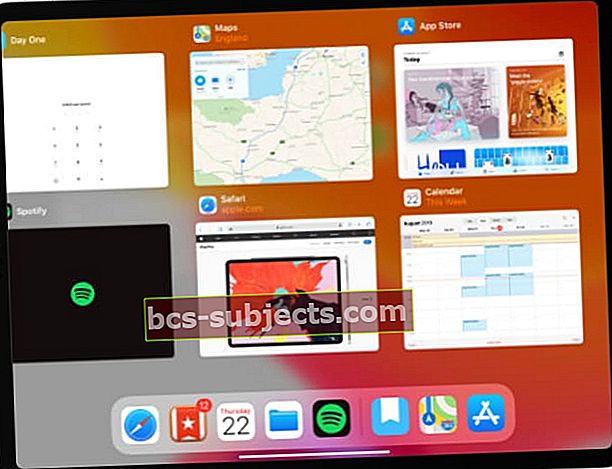 أغلق كل تطبيق وارجع إلى الشاشة الرئيسية قبل إعادة تشغيل iPad Pro.
أغلق كل تطبيق وارجع إلى الشاشة الرئيسية قبل إعادة تشغيل iPad Pro.
كيفية فرض إعادة تشغيل iPad Pro الخاص بك:
- على الأجهزة المزودة بـ Face ID: اضغط بسرعة وحرر زر رفع مستوى الصوت ثم زر خفض مستوى الصوت ، ثم اضغط على الزر العلوي حتى تتم إعادة تشغيل iPad Pro.
- على الأجهزة التي لا تحتوي على Face ID: اضغط مع الاستمرار على الزر العلوي وزر الصفحة الرئيسية حتى تتم إعادة تشغيل iPad Pro.
الخطوة 2. قم بتحديث iOS أو iPadOS على جهازك
كما ذكرنا سابقًا ، فإن العديد من مشكلات الشحن لمستخدمي iPad Pro هي في الواقع نتيجة أخطاء البرامج. كان هذا صحيحًا بشكل خاص لمستخدمي iOS 11 ، الذين واجهوا مجموعة واسعة من المشكلات المتعلقة بالبطارية.
تصدر Apple تحديثات صغيرة طوال الوقت لإصلاح مثل هذه الأخطاء. قم بتحديث iPad Pro إلى أحدث إصدار من برنامج التشغيل لديك للتأكد من أنك لا تعاني من أخطاء قديمة.
كيفية تحديث برنامج التشغيل على iPad Pro:
- استخدم Wi-Fi لتوصيل iPad Pro بالإنترنت.
- على جهازك ، انتقل إلى الإعدادات> عام> تحديث البرنامج.
- انتظر حتى يتحقق iPad Pro من التحديثات الجديدة ، ثم قم بتنزيلها وتثبيتها.
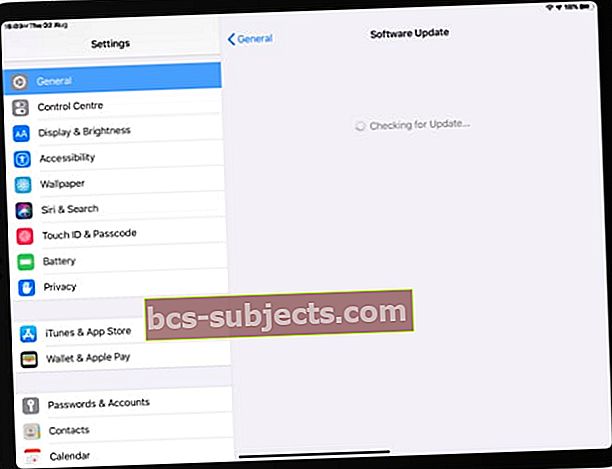 قم بتنزيل آخر تحديثات البرامج وتثبيتها لتجنب مشاكل شحن iPad Pro.
قم بتنزيل آخر تحديثات البرامج وتثبيتها لتجنب مشاكل شحن iPad Pro.
الخطوة 3. استخدم محول ومأخذ طاقة مناسبين
تصنع Apple مجموعة من محولات الطاقة لأجهزتها. الاختلاف الأساسي بين كل محول هو القوة الكهربائية التي يتم توصيلها: 5 واط ، 12 واط ، 30 واط ، على سبيل المثال. قد يكون استخدام المحول الخاطئ هو سبب عدم شحن iPad Pro أو شحنه ببطء.
 استخدم فقط الملحقات التي تحمل شعار "Made for iPad" المعتمد عليها.
استخدم فقط الملحقات التي تحمل شعار "Made for iPad" المعتمد عليها. إذا أمكن ، استخدم محول الطاقة المرفق مع iPad Pro. خلاف ذلك ، تأكد من أن المحول الذي تستخدمه معتمد من Apple ويتم توصيله على الاكثر قدر القوة الكهربائية مثل المحول الأصلي. يمكنك رؤية القوة الكهربائية للمحول الخاص بك في الجزء السفلي منه.
قم بتوصيل محول الطاقة بمقبس الحائط ، بدلاً من شحن iPad Pro من منفذ USB بالكمبيوتر. إذا استمر تعذر شحن جهاز iPad Pro ، فاختبر ملحقًا مختلفًا من نفس المقبس.
الخطوة 4. افحص الكابل والمنفذ بحثًا عن التلف
تشتهر كبلات البرق من Apple بالانكسار ، وقد لا تكون كبلات USB-C الجديدة أفضل بكثير. قد يفسر أي ضرر سبب عدم شحن جهاز iPad Pro. افحص الكابل بحثًا عن أشياء مثل:
- أقسام مقسمة أو مهترئة
- مكامن الخلل والتجاعيد
- علامات الاحتراق
- الأسلاك العارية
- موصلات منحنية أو متصدعة.
تأكد من أن كابل الشحن الذي تستخدمه معتمد من Apple. إذا كان ذلك ممكنًا ، فحاول شحن جهاز مختلف من نفس الكابل. أو حاول شحن iPad Pro من كابل مختلف.
 قد تكون الكابلات التالفة هي سبب عدم شحن جهاز iPad Pro.
قد تكون الكابلات التالفة هي سبب عدم شحن جهاز iPad Pro. أخيرًا ، استخدم مصباحًا كشافًا لفحص منفذ Lightning أو USB-C على جهاز iPad Pro. استخدم فرشاة مضادة للكهرباء الساكنة أو هواء مضغوط لإزالة أي حطام مثل الغبار أو الوبر أو الأوساخ. كن حذرًا جدًا حتى لا تتلف المسامير المعدنية عند القيام بذلك.
الخطوة 5. إعادة تعيين أو استعادة جهاز iPad Pro الخاص بك
بعد اختبار ملحقات الشحن ، حان الوقت لإعادة تعيين البرامج على جهاز iPad Pro. ولكن قبل القيام بذلك ، يجب عليك عمل نسخة احتياطية لجهازك باستخدام iCloud أو iTunes أو Finder.
نقترح عليك محاولة إعادة تعيين إعدادات الشبكة أولاً. هذا هو الخيار الأقل تدميراً وقد أثبت فعاليته لبعض المستخدمين.
 احتفظ بنسخة احتياطية من iPad Pro حتى لا تفقد المحتوى أو الإعدادات المهمة.
احتفظ بنسخة احتياطية من iPad Pro حتى لا تفقد المحتوى أو الإعدادات المهمة. إذا فشل ذلك ، فأعد ضبط جميع إعداداتك. يؤثر هذا على أشياء مثل الإشعارات والإنذارات و Apple Pay وتخطيط الشاشة الرئيسية والمزيد. لكنه لا يحذف المحتوى الفعلي الخاص بك ، مثل الصور أو مقاطع الفيديو أو التطبيقات أو الملاحظات.
إذا كان iPad Pro الخاص بك ما يزال يتم شحنه ببطء أو لا يتم شحنه على الإطلاق ، يجب استعادته باستخدام وضع DFU (تحديث البرنامج الثابت للجهاز). هذا هو أعمق مستوى ممكن من الاستعادة ؛ يعيد تثبيت كل جزء من البرامج والبرامج الثابتة على جهازك.
كيفية إعادة ضبط إعدادات الشبكة على جهاز iPad Pro:
- على جهازك ، انتقل إلى الإعدادات> عام> إعادة تعيين.
- حدد "إعادة تعيين إعدادات الشبكة".
- أكد أنك تريد "إعادة تعيين" إعدادات الشبكة.
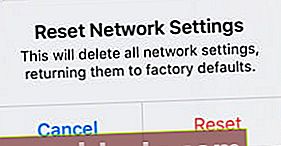 لا تعيد ضبط إعدادات الشبكة إلا إذا كنت تعرف كلمة مرور Wi-Fi.
لا تعيد ضبط إعدادات الشبكة إلا إذا كنت تعرف كلمة مرور Wi-Fi.
كيفية إعادة ضبط جميع الإعدادات على جهاز iPad Pro الخاص بك:
- على جهازك ، انتقل إلى الإعدادات> عام> إعادة تعيين.
- حدد "إعادة تعيين جميع الإعدادات".
- إذا طُلب منك ، أدخل رمز مرور جهازك أو رمز مرور وقت الشاشة.
- أكد أنك تريد "إعادة تعيين" جميع الإعدادات.
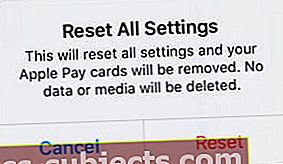 لا تؤدي إعادة تعيين جميع الإعدادات إلى حذف أي محتوى ، ولكنها تؤدي إلى تغيير العديد من الإعدادات الأخرى.
لا تؤدي إعادة تعيين جميع الإعدادات إلى حذف أي محتوى ، ولكنها تؤدي إلى تغيير العديد من الإعدادات الأخرى.
كيفية استعادة جهاز iPad باستخدام وضع DFU:
عندما تقوم باستعادة جهازك باستخدام وضع DFU ، فإنه يمحو كل المحتوى والإعدادات الموجودة على جهازك. يتم فقد أي شيء ليس لديك نسخة أخرى منه إلى الأبد. قم بعمل نسخة احتياطية قبل أن تبدأ.
تصبح خطوات استعادة جهازك باستخدام وضع DFU معقدة بعض الشيء وتستحق منشوراتها الخاصة. انقر هنا لمعرفة كيفية استعادة iPad Pro الخاص بك باستخدام وضع DFU. إذا لم يكن جهازك يحتوي على زر الصفحة الرئيسية ، فاتبع تعليمات iPhone X بدلاً من ذلك.
تحدث إلى Apple بشأن استبدال البطارية
تعتبر اقتراحات تحري الخلل وإصلاحه التي ذكرناها أعلاه بداية رائعة ، ولكن لا يمكن إصلاح بعض المشكلات في المنزل. إذا كان جهاز iPad Pro الخاص بك ما يزال لا يتم الشحن بشكل صحيح ، يجب أن يكون بسبب خطأ في الجهاز. تحتاج إلى التحدث إلى Apple لإصلاح هذا.
كل بطارية لها عمر افتراضي. بالنسبة لجهاز iPad ، يجب أن تحتفظ بطاريتك بنسبة 80٪ من سعتها القصوى بعد 1000 دورة شحن. ولكن عند تعطل البطارية ، فقد تتدهور قبل ذلك بوقت طويل.
استخدم موقع Apple's Get Support على الويب للتحدث إلى دعم Apple مباشرةً. يمكنهم إجراء اختبارات عبر الإنترنت لتحديد صحة البطارية وتحديد موعد استبدال البطارية إذا كنت بحاجة إلى واحدة.
 قم بزيارة موقع ويب Apple للحصول على مساعدة فنية فردية.
قم بزيارة موقع ويب Apple للحصول على مساعدة فنية فردية. قم بعمل نسخة احتياطية من جهاز iPad قبل استبدال البطارية!
لا تستبدل Apple بطارية أجهزة iPad فعليًا. بدلاً من ذلك ، يستبدلون الجهاز بأكمله. هذا لأنه لا يمكن فتح غلاف iPad دون المساس به بشكل دائم.
لهذا السبب ، يجب عليك نسخ جهاز iPad احتياطيًا قبل إعطائه لشركة Apple لاستبدال البطارية. سيتم فقد أي محتوى لم يتم نسخه احتياطيًا - مثل الصور ومقاطع الفيديو والملاحظات والرسائل وما إلى ذلك - إلى الأبد إذا لم يكن لديك نسخة أخرى منه.
 يوفر iCloud الطريقة الأكثر ملاءمة لإنشاء نسخة احتياطية من iPad Pro.
يوفر iCloud الطريقة الأكثر ملاءمة لإنشاء نسخة احتياطية من iPad Pro. للأسف ، لا يمكن عمل نسخة احتياطية جديدة من iPad Pro إذا لم يتم تشغيله.
ما هي تكلفة استبدال البطارية من Apple؟
إذا كان عمر جهاز iPad Pro أقل من عام واحد ، فيجب على Apple استبدال بطاريته مجانًا بموجب الضمان المحدود. قد لا يكون هذا هو الحال في حالة تلف جهاز iPad Pro الخاص بك.
خارج الضمان ، تتقاضى Apple سعرًا ثابتًا قدره 99 دولارًا لاستبدال البطارية ، ولكن فقط في حالة تدهور صحة البطارية بشكل ملحوظ. يمكنك التحقق من صحة بطاريتك باستخدام برنامج تابع لجهة خارجية ، مثل Coconut.
 يستخدم Coconut جهاز Mac لتقديم معلومات حول البطارية في iPad Pro ، بما في ذلك عدد الدورات والصحة.
يستخدم Coconut جهاز Mac لتقديم معلومات حول البطارية في iPad Pro ، بما في ذلك عدد الدورات والصحة. أخبرنا بتجاربك مع دعم Apple ، هل استبدلوا بطارية iPad Pro وكم كلفته؟
نأمل أنه بحلول الوقت الذي تصل فيه إلى هذا الحد ، يتم شحن جهاز iPad Pro بنسبة 100٪ عند توصيله - وليس ببطء شديد. ألق نظرة على بعض منشوراتنا الأخرى على iPad Pro للتأكد من تحقيق أقصى استفادة من جهازك اللوحي.

 تحقق من القوة الكهربائية لمحول الطاقة الخاص بك من الملصق الموجود في الأسفل. صورة من شركة آبل.
تحقق من القوة الكهربائية لمحول الطاقة الخاص بك من الملصق الموجود في الأسفل. صورة من شركة آبل.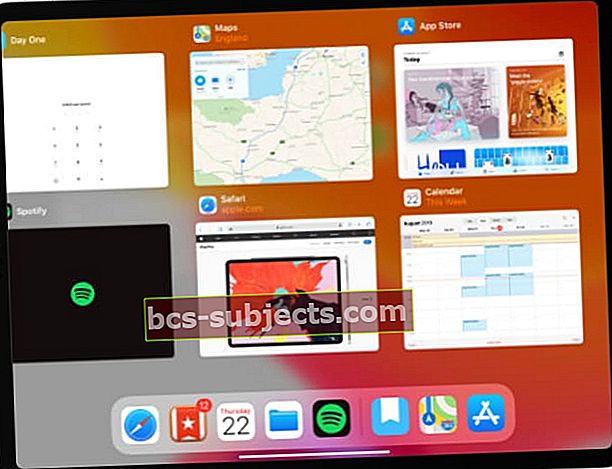 أغلق كل تطبيق وارجع إلى الشاشة الرئيسية قبل إعادة تشغيل iPad Pro.
أغلق كل تطبيق وارجع إلى الشاشة الرئيسية قبل إعادة تشغيل iPad Pro.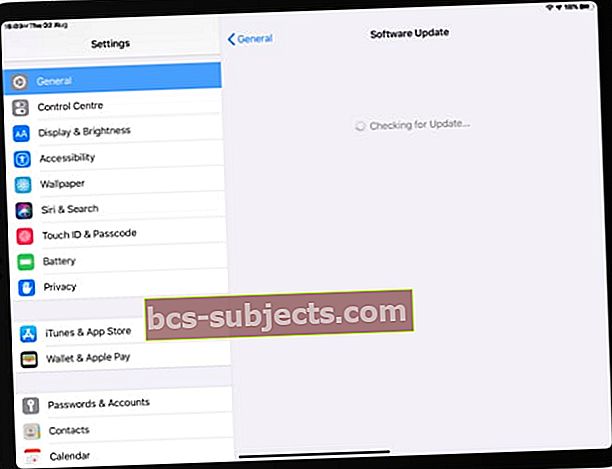 قم بتنزيل آخر تحديثات البرامج وتثبيتها لتجنب مشاكل شحن iPad Pro.
قم بتنزيل آخر تحديثات البرامج وتثبيتها لتجنب مشاكل شحن iPad Pro.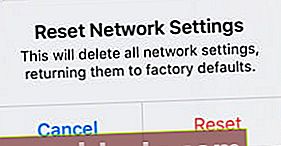 لا تعيد ضبط إعدادات الشبكة إلا إذا كنت تعرف كلمة مرور Wi-Fi.
لا تعيد ضبط إعدادات الشبكة إلا إذا كنت تعرف كلمة مرور Wi-Fi.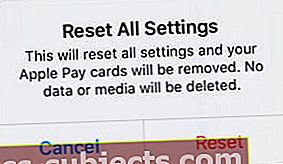 لا تؤدي إعادة تعيين جميع الإعدادات إلى حذف أي محتوى ، ولكنها تؤدي إلى تغيير العديد من الإعدادات الأخرى.
لا تؤدي إعادة تعيين جميع الإعدادات إلى حذف أي محتوى ، ولكنها تؤدي إلى تغيير العديد من الإعدادات الأخرى.
